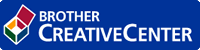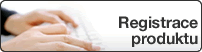Domů > Nastavení přístroje > Změna nastavení přístroje z ovládacího panelu > Tabulky nastavení a funkcí > Tabulky funkcí (modely MFC s 2,7" dotykovým panelem)
Tabulky funkcí (modely MFC s 2,7" dotykovým panelem)
 [Fax]
[Fax]
Úroveň 1 | Úroveň 2 | Úroveň 3 | Úroveň 4 | Popisy |
|---|---|---|---|---|
Opak.(Pauza) | - | - | - | Slouží k opakovanému vytočení posledního volaného čísla. Při zadání faxového či telefonního čísla prostřednictvím dotykového panelu se opakované vytáčení změní na tlačítko Pozastavit na LCD displeji. Stiskněte tlačítko Pauza, když potřebujete vložit pauzu při vytáčení čísel, jako jsou přístupové kódy a čísla kreditních karet. Pozastavené můžete uložit do paměti během nastavování adresy. |
Tel(R) | - | - | - | Tel se změní na R, pokud je pobočková ústředna PBX vybrána jako typ telefonní linky. Pokud jste připojeni k pobočkové ústředně PBX, použitím R můžete získat přístup k vnější lince, nebo přenést hovor na jinou linku. |
Adresar |
(Hledat:) | - | - | Vyhledávání v adresáři. |
Upravit | - | - | Uložení čísel adresáře, nastavení čísel skupiny pro oběžník, změna a odstranění čísel adresáře. | |
- | Pouzit | - | Zahájení odesílání faxu pomocí adresáře. | |
Historie vol. (Pro některé země, Odchozi volani) | Odchozi volani | (Výběr odchozího volání) | Upravit | Umožňuje vybrat číslo ze seznamu odchozích volání a poté na ně odeslat fax, přidat je do adresáře nebo je odstranit. |
Pouzit | ||||
Historie ID volajiciho | (Výběr historie ID volajícího) | Upravit | Umožňuje vybrat číslo z historie ID volajícího a poté na něj odeslat fax, přidat jej do adresáře nebo jej odstranit. | |
Pouzit | ||||
Fax Start | - | - | - | Odeslání faxu. |
Volby | Fax rozliseni | - | - | Nastavení rozlišení odchozích faxů. |
Kontrast | - | - | Slouží k nastavení kontrastu. | |
2stranny fax (Pro modely s funkcí automatického oboustranného skenování) | - | - | Nastavení formátu 2stranného skenování. | |
Velikost sken. skla | - | - | Úprava oblasti skenování na skle skeneru na velikost dokumentu. | |
Obeznik | Pridat cislo | Pridat cislo | Odešlete stejnou faxovou zprávu na více než jedno faxové číslo. | |
Pridat z adresare | ||||
Vyhledat v adresari | ||||
Casovac | Casovac | - | Nastavení času, ve kterém budou odeslány odložené faxy. | |
Nast.cas | - | |||
Cekajici vys | - | - | Odeslání faxu bez využití paměti. | |
Nastaveni prebalu | Nastaveni prebalu | - | Nastavení přístroje pro automatické odeslání titulní stránky, kterou jste sami předdefinovali. | |
Pozn. t. listu | - | |||
Celkem stran | - | |||
Zamorsky mod | - | - | Máte-li problémy s odesíláním faxů do zámoří, nastavte tuto možnost na Zapnuto. | |
Historie vol. | Odchozi volani | - | Umožňuje vybrat číslo ze seznamu odchozích volání a poté na ně odeslat fax, přidat je do adresáře nebo je odstranit. | |
Historie ID volajiciho | - | Umožňuje vybrat číslo z historie ID volajícího a poté na něj odeslat fax, přidat jej do adresáře nebo jej odstranit. | ||
Adresar |
(Hledat:) | - | Vyhledávání v adresáři. | |
Upravit | - | Uložení čísel adresáře, nastavení čísel skupiny pro oběžník, změna a odstranění čísel adresáře. | ||
Uloz.nov.predv. | - | - | Uložení vašich nastavení jako výchozích. | |
Tovarni nastav | - | - | Obnovení všech nastavení zpět na tovární nastavení. | |
Ulozit jako zastupce | - | - | - | Uložení aktuálních nastavení jako zástupce. |
 [Kopirovat]
[Kopirovat]
Úroveň 1 | Úroveň 2 | Úroveň 3 | Popisy |
|---|---|---|---|
Start | - | - | Vytvoření černobílé kopie nebo kopie v odstínech šedé. |
Volby | Zvetseni/Zmens. | 100% | - |
Zvetsit | Volba poměru zvětšení pro další kopii. | ||
Zmensit | Volba poměru zmenšení pro další kopii. | ||
Auto | Úprava velikosti kopie podle nastavené velikosti papíru. | ||
Rucne (25-400%) | Zadání poměru zvětšení nebo zmenšení. | ||
Sytost | - | Slouží k úpravě sytosti. | |
2stranna kopie (Pro modely s funkcí automatického oboustranného tisku) | - | Vypněte nebo zapněte 2stranné kopírování a vyberte otočení na dlouhém nebo krátkém okraji. | |
Rozl. stranky 2str. kopirovani (Pro modely s funkcí automatického oboustranného tisku) | - | Volba rozvržení stránky při 2stranném kopírování 2stranného dokumentu v rozvržení N na 1. | |
Kvalita | - | Výběr rozlišení kopírování pro váš typ dokumentu. | |
Kontrast | - | Slouží k nastavení kontrastu. | |
Netridit/Tridit | - | Volba pro stohování nebo třídění vícenásobných kopií. | |
Soutisk | - | Kopírování N na 1 kopii. | |
Ulozit jako zastupce | - | - | Uložení aktuálních nastavení jako zástupce. |
 [Skenovani]
[Skenovani]
Úroveň 1 | Úroveň 2 | Úroveň 3 | Úroveň 4 | Popisy |
|---|---|---|---|---|
do pocitace | do souboru | (Výběr PC) | Volby | Skenování dokumentů a jejich uložení do složky ve vašem počítači. |
Ulozit jako zastupce | ||||
Start | ||||
do OCR | (Výběr PC) | Volby | Převod naskenovaného dokumentu na upravitelný textový soubor. | |
Ulozit jako zastupce | ||||
Start | ||||
do obrazu | (Výběr PC) | Volby | Skenování fotografií nebo grafik do grafických aplikací. | |
Ulozit jako zastupce | ||||
Start | ||||
do e-mailu | (Výběr PC) | Volby | Odeslání naskenovaného dokumentu jako přílohy e-mailu. | |
Ulozit jako zastupce | ||||
Start | ||||
na FTP (K dispozici pouze pro některé modely) | (Název profilu) | Volby | - | Skenování dokumentů přímo na server FTP. |
Ulozit jako zastupce | - | |||
Start | - | |||
do site (K dispozici pouze pro některé modely) | (Název profilu) | Volby | - | Odeslání naskenovaných dat na server CIFS ve vaší místní síti nebo na Internetu. |
Ulozit jako zastupce | - | |||
Start | - | |||
na web | - | - | - | Nahrání naskenovaných dat na internetové služby. |
WS skenovani (Objeví se, když instalujete službu Web Service Scanner, která je zobrazena v prohlížeči sítě na vašem počítači.) | Skenovani | - | - | Skenování dat pomocí protokolu služby Web Service. |
Sken do mailu | - | - | ||
Sken do faxu | - | - | ||
Sken pro tisk | - | - |
 [Zabezpece -ny tisk]
[Zabezpece -ny tisk]
Úroveň 1 | Úroveň 2 | Úroveň 3 | Popisy |
|---|---|---|---|
Zabezpece -ny tisk | (Výběr uživatele) | (Výběr zabezpečené tiskové úlohy) | Když zadáte své heslo sestávající ze čtyř číslic, můžete tisknout data uložená v paměti přístroje. Aktivní pouze v případě, že má přístroj k dispozici zabezpečená tisková data. |
 [Web]
[Web]
Úroveň 1 | Úroveň 2 | Popisy |
|---|---|---|
Web | OneNote | Připojení přístroje Brother k internetovým službám. Od vydání tohoto dokumentu mohlo dojít k rozšíření a změně názvů služeb poskytovatelem. Pro stažení návodu Příručka připojení k webu přejděte na stránku Příručky vašeho modelu na adrese Brother Solutions Centersupport.brother.com. |
OneDrive | ||
Dropbox | ||
Google Drive™ | ||
Evernote® | ||
Box |
 [Aplikace]
[Aplikace]
Úroveň 1 | Popisy |
|---|---|
Aplikace | Připojení přístroje Brother ke službě Brother Apps. |
 ([Zastupci])
([Zastupci])
Úroveň 1 | Úroveň 2 | Úroveň 3 | Úroveň 4 | Popisy |
|---|---|---|---|---|
Neregist. | Kopirovat | Kopirovat | Zvetseni/Zmens. | Změna nastavení ve volbách kopírování. |
Sytost | ||||
2stranna kopie (Pro některé modely) | ||||
Rozl. stranky 2str. kopirovani (Pro některé modely) | ||||
Kvalita | ||||
Kontrast | ||||
Netridit/Tridit | ||||
Soutisk | ||||
Kopirovani ID 2 na 1 | Sytost | Změňte nastavení v možnosti Kopírování ID 2 na 1. | ||
Kvalita | ||||
Kontrast | ||||
2na1/1na1 | ||||
Fax | Fax rozliseni | - | Nastavení rozlišení odchozích faxů. | |
Kontrast | - | Slouží k nastavení kontrastu. | ||
2stranny fax (Pro modely s funkcí automatického oboustranného skenování) | - | Zvolte 2stranný režim faxování a skenování. | ||
Velikost sken. skla | - | Úprava oblasti skenování na skle skeneru na velikost dokumentu. | ||
Obeznik | Pridat cislo | Odešlete stejnou faxovou zprávu na více než jedno faxové číslo. | ||
Cekajici vys | - | Odeslání faxu bez využití paměti. | ||
Nastaveni prebalu | Nastaveni prebalu | Nastavení přístroje pro automatické odeslání titulní stránky, kterou jste sami předdefinovali. | ||
Pozn. t. listu | ||||
Celkem stran | ||||
Zamorsky mod | - | Máte-li problémy s odesíláním faxů do zámoří, nastavte tuto možnost na Zapnuto. | ||
Historie volani | - | Umožňuje vybrat číslo z historie ID volajícího a poté na něj odeslat fax, přidat jej do adresáře nebo jej odstranit. | ||
Adresar | - | Uložení čísel adresáře, nastavení čísel skupiny pro oběžník, změna a odstranění čísel adresáře. | ||
Skenovani | do souboru | - | Skenování dokumentů a jejich uložení do složky ve vašem počítači. | |
do OCR | - | Převod naskenovaného dokumentu na upravitelný textový soubor. | ||
do obrazu | - | Skenování fotografií nebo grafik do grafických aplikací. | ||
do e-mailu | - | Odeslání naskenovaného dokumentu jako přílohy e-mailu. | ||
do site (K dispozici pouze pro některé modely) | - | Odeslání naskenovaných dat na server CIFS ve vaší místní síti nebo na Internetu. | ||
na FTP | - | Odeslání naskenovaných dat prostřednictvím protokolu FTP. | ||
Web | OneNote | - | Připojení přístroje Brother k internetovým službám. Od vydání tohoto dokumentu mohlo dojít k rozšíření a změně názvů služeb poskytovatelem. Pro stažení návodu Příručka připojení k webu přejděte na stránku Příručky vašeho modelu na adrese Brother Solutions Centersupport.brother.com. | |
OneDrive | - | |||
Dropbox | - | |||
Google Drive™ | - | |||
Evernote® | - | |||
Box | - | |||
Aplikace | - | - | Připojení přístroje Brother ke službě Brother Apps. | |
Tento seznam se zobrazí po stisku každého názvu zástupce na 2 sekundy. | Prejmen. | - | - | Změna názvu zástupce. |
Upravit | - | - | Změna nastavení zástupce. | |
Vymaz | - | - | Odstranění zástupce. |
 ([Toner])
([Toner])
Úroveň 1 | Úroveň 2 | Popisy |
|---|---|---|
| Zivotnost toneru | Přibližné zobrazení zbývající životnosti toneru. |
Test tisku | Tisk zkušební stránky. |
 (Nastavení Wi-Fi)
(Nastavení Wi-Fi)
Úroveň 1 | Úroveň 2 | Popisy |
|---|---|---|
(Nastavení Wi-Fi) | Pruvodce nast. | Ručně nakonfigurujte nastavení své bezdrátové sítě. |
WLAN Asistent | Konfigurace nastavení bezdrátové sítě pomocí instalačního disku společnosti Brother. | |
WPS | Konfigurace nastavení bezdrátové sítě pomocí metody stisknutí jediného tlačítka. |